一、 添加IE9收藏夾
這個方法一直都是廣大網民所鐘愛的,IE9以界面清爽簡單而著稱,清爽的界面在浏覽網頁時候可以獲得更好的視覺效果,不過由於簡化了菜單和按鈕部分,有些剛上手的朋友一時會找不到收藏夾的位置,其實只要點擊窗口右上角的“☆”按鈕,就可以打開我們熟悉的收藏夾了,單擊其中的“添加到收藏夾”按鈕,就可以收藏當前頁面了。
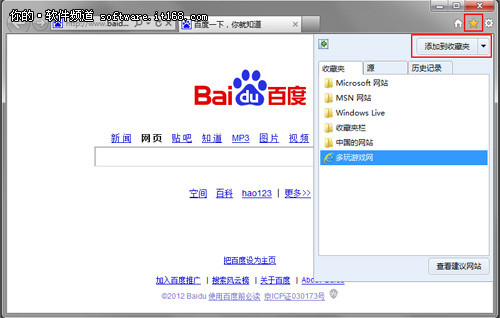
另外我們還可以看到上面有個綠色箭頭的按鈕,點擊這個按鈕還可以將收藏夾固定在IE窗口的左側,讓我們隨時可以看到收藏夾。
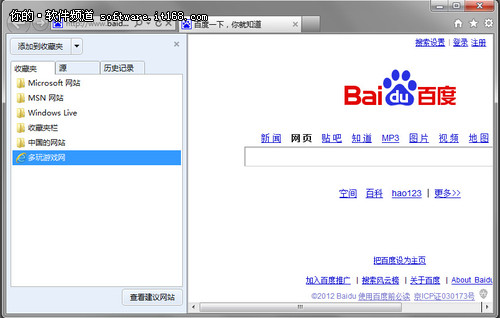
▲添加到收藏夾
二、 把網頁放在桌面上
上面說的只是個基礎做法,不過對於一些非常常用的網站來說,我們可以選擇更加快捷的方法將其打開,桌面快捷方式就是其中一種,方法也相當簡單。
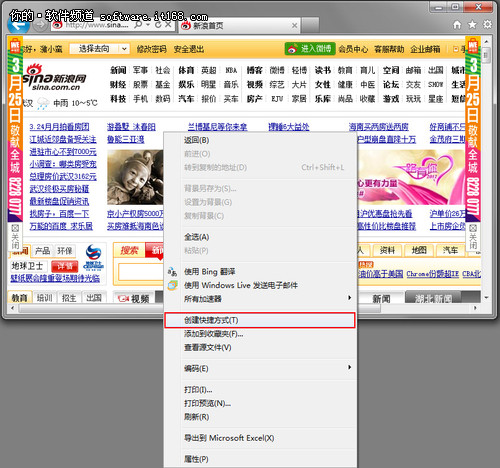
▲給網頁也創建快捷方式
只要在需要創建成快捷方式的網站頁面空白處,單擊右鍵彈出菜單,可以看到有“創建快捷方式”的選擇,單擊即可將這個頁面創建成桌面快捷方式。
三、 將網頁鎖定到任務欄
Win7提供的一個很大的改變,就是可以鎖定任意程序到任務欄上,需要的時候只要單擊任務欄上的圖標即可啟動該程序,不用再到處尋覓。要實現這個功能,只要在運行任意程序後,在任務欄圖標中單擊鼠標右鍵,在彈出的菜單中選擇最下面的“將此程序鎖定到任務欄”即可,方便快捷。
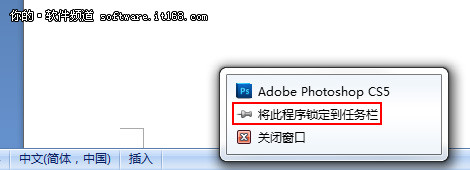
▲鎖定程序到任務欄
同樣的,網站也可以鎖定到任務欄位置。用IE9打開網站後,將標簽拖拽到任務欄上即可,以後再打開這個網站的時候,只需要單擊任務欄上的圖標就可以直接啟動IE9並打開該網站。
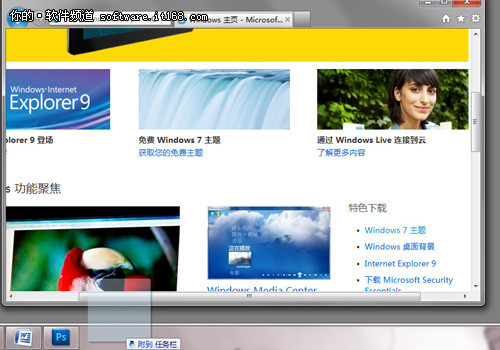
▲任務欄快捷方式
使用這幾種方法,就可以將自己經常浏覽的網站收藏到隨手可得的地方,浏覽起來更加方便。我也不管老爸喜歡哪種方式了,反正桌面上,任務欄上和收藏夾裡,都給他放上了平時他喜歡的一些網頁,連老媽都湊過來讓我添了個美食烹饪的網站進去,看來這次的舉動不僅方便了老爸,連帶我以後也會有口福了。不過我還是很認真的告訴二老,上網沖浪雖然有趣,但還要注意休息和適當運動,親愛的朋友們,你們也可以試下這樣孝敬父母哦!